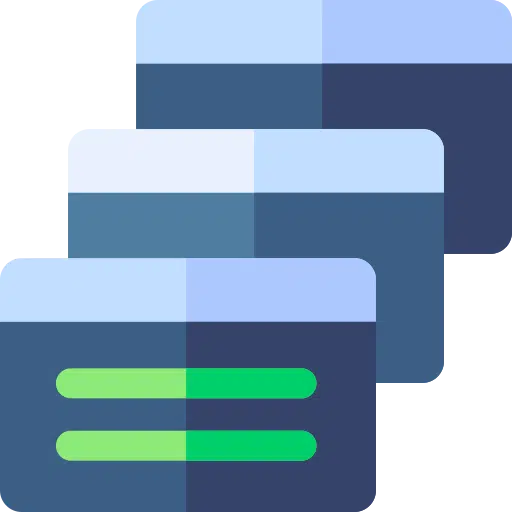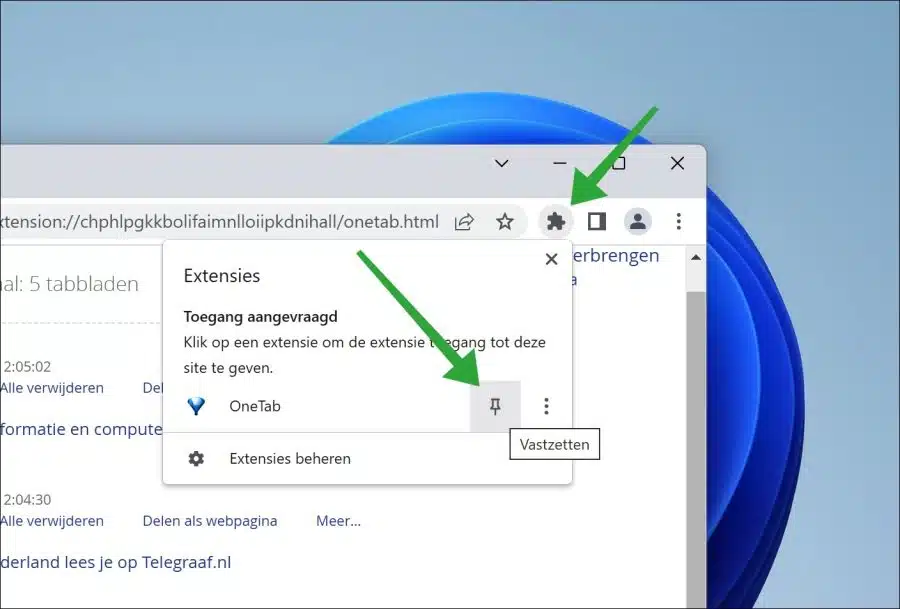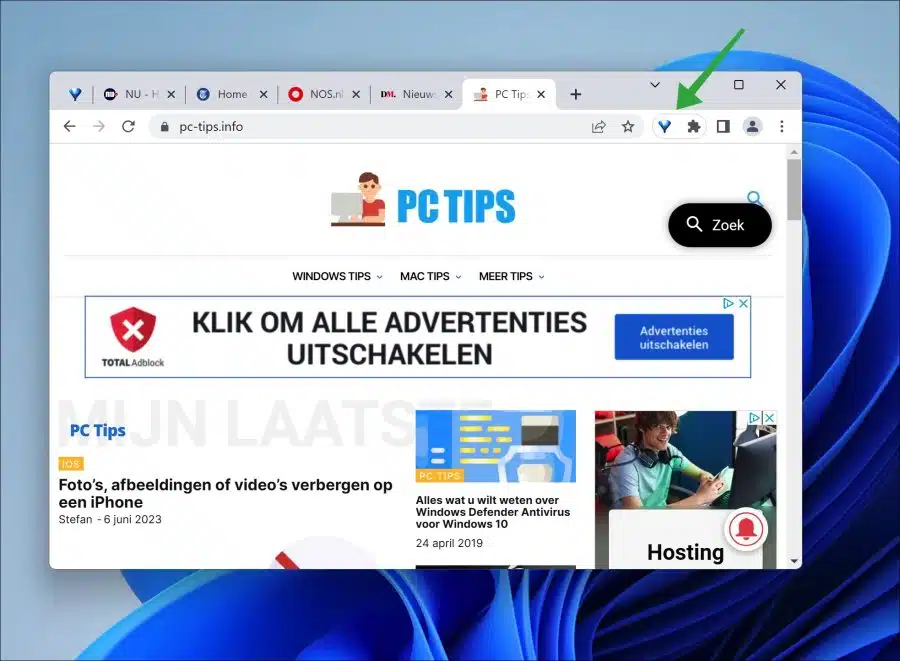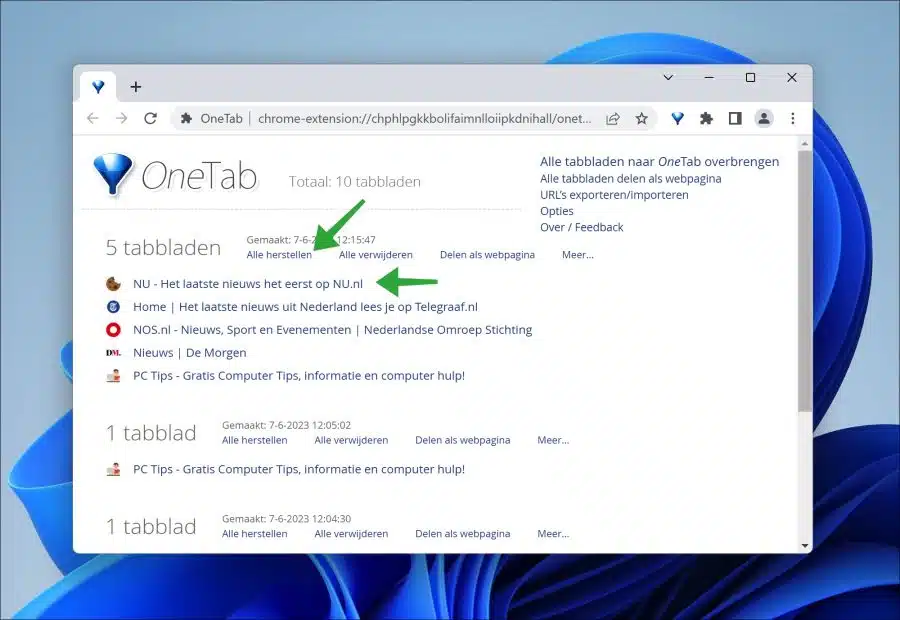Si vous travaillez via le navigateur Google Chrome avec plusieurs onglets ouverts, alors Chrome consomme beaucoup plus de mémoire.
Chaque onglet ouvert est un processus distinct et nécessite de la mémoire de votre ordinateur. S’il s’agit également d’un onglet dynamique, un onglet qui met à jour les informations en arrière-plan, alors il nécessite encore plus de mémoire. Plus vous ouvrez d'onglets dans Google Chrome en même temps, plus votre ordinateur ralentit en raison de la consommation élevée de mémoire.
C’est là que l’extension de navigateur « OneTab » peut vous aider. Onetab est une extension de navigateur gratuite pour Google Chrome qui vous aide à mieux gérer et organiser les onglets. Il est conçu pour aider à réduire l'encombrement des onglets et à améliorer l'efficacité du navigateur.
Si plusieurs onglets sont ouverts dans votre navigateur, vous pouvez convertir ces onglets en une seule liste avec Onetab. Cela économise les ressources système et facilite la recherche et l'ouverture ultérieure d'onglets spécifiques. Au lieu d'ouvrir un grand nombre d'onglets et de consommer de la mémoire, Onetab les rassemble dans un seul onglet contenant une liste de liens vers tous vos onglets précédemment ouverts.
Économisez jusqu'à 95 % de mémoire avec Google Chrome via OneTab
Pour commencer, installez le Extension de navigateur Onetab dans le navigateur Google Chrome. Après l'installation, cliquez sur l'icône du puzzle dans le Barre de menus Chrome et cliquez sur l'icône de la pince à épiler pour épingler l'extension dans la barre de menu.
De cette façon, vous avez toujours un accès rapide à l'extension Onetab en un seul clic. Pour regrouper tous les onglets ouverts et les fermer sur Onetab, cliquez sur l'icône Onetab dans la barre de menu.
Vous avez maintenant enregistré tous les onglets dans l'onglet Onetab. Tous actifs les onglets sont fermés et sont désormais affichés dans un aperçu. De là, vous pouvez restaurer tous les onglets en cliquant sur « tout restaurer » ou individuellement sur un onglet.
Vous verrez également des onglets précédemment fermés ou regroupés. Vous pouvez également les restaurer.
Les autres fonctionnalités incluent :
Consolidation des onglets: Onetab consolide tous vos onglets ouverts en un seul onglet avec des hyperliens cliquables, libérant ainsi de la mémoire et réduisant un aperçu encombré avec trop d'onglets.
Gestion des onglets: Vous pouvez facilement gérer vos onglets en les regroupant dans différentes catégories ou en créant des onglets personnalisés.
Enregistrer et restaurer: Onetab vous permet de sauvegarder vos onglets pour une utilisation ultérieure. Vous pouvez les restaurer individuellement ou en une seule fois selon vos besoins.
Exporter et importer: Vous pouvez exporter vos onglets sous forme de page Web ou les partager avec d’autres. Onetab prend également en charge l'importation d'onglets de sessions précédentes ou d'autres appareils.
Confidentialité et sécurité: Onetab prétend donner la priorité à la confidentialité des utilisateurs et ne collecte ni ne vend de données personnelles.
Vous pouvez faire glisser les onglets dans votre liste OneTab pour les réorganiser. Vous pouvez également maintenir la touche Ctrl ou Cmd enfoncée lors de la restauration des onglets et ils resteront dans votre liste OneTab (ce qui signifie que vous pouvez utiliser OneTab comme moyen de lancer rapidement un ensemble d'onglets fréquemment utilisés).
Un autre gros avantage est que vous ne perdrez pas votre liste d'onglets si vous fermez accidentellement la fenêtre OneTab, si votre navigateur plante ou si vous redémarrez votre ordinateur.
J'espère vous avoir informé de cela. Merci pour la lecture!
Lire aussi: Laissez toujours Google Chrome ouvrir vos derniers onglets ouverts.